แอปการแจ้งเตือนบนเดสก์ท็อปของ Google Voice

เช่นเดียวกับ Google Wave, Google Voice ได้สร้างกระแสฮือฮาไปทั่วโลก Google มุ่งมั่นที่จะเปลี่ยนแปลงวิธีการสื่อสารของเรา และนับตั้งแต่นั้นมาก็กำลังกลายเป็น...
บน Linux มีหลายวิธีในการเล่นวิดีโอเกม Super Nintendo อย่างไรก็ตาม หากคุณเพิ่งเริ่มใช้แพลตฟอร์มนี้ คุณอาจไม่รู้วิธีเพลิดเพลินไปกับวิดีโอเกม SNES บน Linux หลายวิธี นั่นเป็นเหตุผลที่เราได้จัดทำรายการ 5 วิธีในการเล่นเกม SNES บน Linux
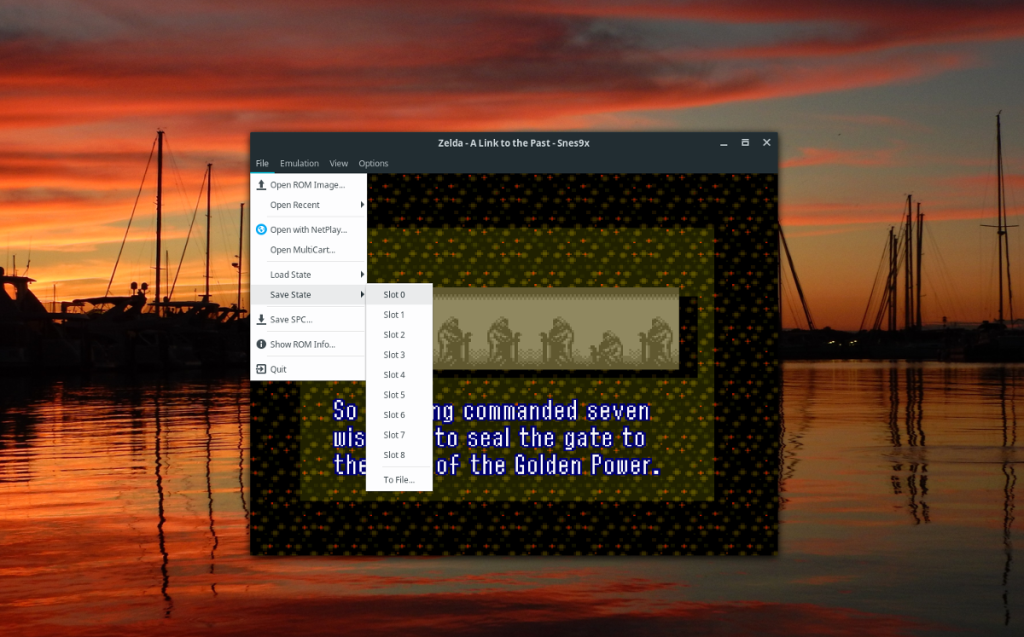
1. Snes9x
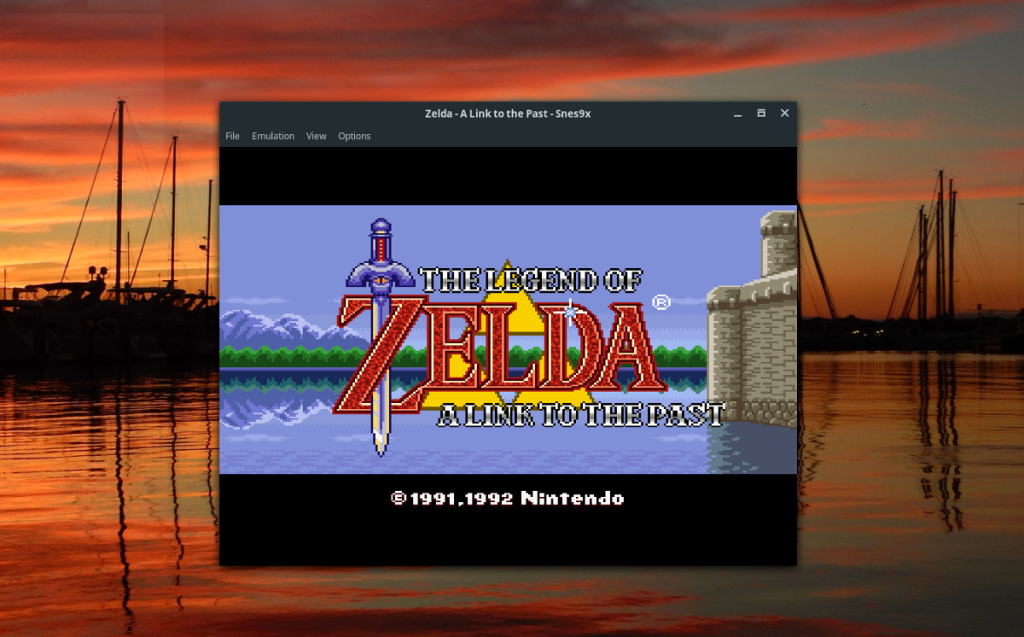
Snes9x เป็นหนึ่งในอีมูเลเตอร์ SNES ที่ดีที่สุดบนแพลตฟอร์ม Linux ได้รับการออกแบบมาอย่างดีด้วยอินเทอร์เฟซผู้ใช้ที่รอบคอบและคุณสมบัติที่ยอดเยี่ยมมากมาย เช่น การบันทึกการเล่นเกม การสนับสนุนคอนโทรลเลอร์ และการปรับปรุงกราฟิกต่างๆ
ที่ผ่านมาใน TipsWebTech360 เราได้พูดถึงวิธีการติดตั้ง Snes9x บนแพลตฟอร์ม Linux ในบทช่วยสอน เรายังพูดถึงวิธีกำหนดค่าคอนโทรลเลอร์ บันทึกเกม และอื่นๆ อีกมากมาย! จะได้รับไปกับแอพพลิเค Snes9x คลิกที่นี่
2. Zsnes
Zsnes เป็นอีมูเลเตอร์ที่ยอดเยี่ยมอีกตัวสำหรับแพลตฟอร์ม Linux Zsnes ไม่มี GUI แบบ GTK ต่างจาก Snes9x แต่มีอินเทอร์เฟซผู้ใช้สไตล์วิดีโอเกมที่ผู้ใช้บางคนชอบและบางคนไม่ชอบ
ในการเล่นเกม SNES ด้วย Zsnes บน Linux คุณจะต้องติดตั้งแอพก่อน ในการเริ่มการติดตั้ง Zsnes บน Linux ให้เปิดหน้าต่างเทอร์มินัล เมื่อหน้าต่างเทอร์มินัลเปิดขึ้น ให้ทำตามคำแนะนำในการติดตั้งด้านล่างเพื่อตั้งค่าโปรแกรมจำลอง Zsnes
อูบุนตู
sudo apt ติดตั้ง zsnes
เดเบียน
sudo apt-get ติดตั้ง zsnes
Arch Linux
sudo pacman -S zsnes
Fedora
ในการรับ Zsnes บน Fedora คุณต้องเปิดใช้งานที่เก็บซอฟต์แวร์ RPM Fusion Free ก่อน ที่เก็บนี้มีซอฟต์แวร์โอเพ่นซอร์สฟรีซึ่งไม่รวมอยู่ใน repos ของ Fedora โดยค่าเริ่มต้น ที่จะตั้งขึ้นคลิกที่นี่
หลังจากตั้งค่า RPM Fusion Free บน Fedora แล้ว คุณสามารถติดตั้ง Zsnes ด้วย:
sudo dnf ติดตั้ง zsnes
OpenSUSE
ในการรับ Zsnes บน OpenSUSE คุณจะต้องตรงไปที่ OpenSUSE Build Service และคลิกที่ปุ่ม "1 Click Install"
เมื่อตั้งค่า Zsnes บนพีซี Linux ของคุณแล้ว ให้เปิดใช้งานโดยค้นหา “zsnes” ในเมนูแอปของคุณ เมื่อเปิดแอปแล้ว ให้ทำดังต่อไปนี้เพื่อเริ่มเล่นเกม SNES
ขั้นแรก ให้กด แป้นเว้นวรรค เพื่อปิดข้อความแบบใช้ครั้งเดียวที่ปรากฏขึ้น หลังจากนั้น ค้นหาเมนู "เกม" และเลือกด้วยเมาส์
ภายในเมนู "เกม" ให้ค้นหาปุ่ม "โหลด" และคลิกที่มัน จากนั้น ใช้ไฟล์เบราว์เซอร์เพื่อเลือก SNES ROM เมื่อเลือก ROM มันจะโหลดขึ้นมา และคุณก็พร้อมที่จะเล่นเกม SNES!
3. Snes9x EX
การมาที่โปรแกรมจำลอง SNES ที่ดีที่สุดอันดับ 3 บน Linux คือ Snes9x EX ในฐานะอีมูเลเตอร์ Snes9x EX นั้นเหมือนกับ Snes9x มาก แต่แทนที่จะใช้คอร์ Higan SNES มันกลับใช้เอนจิ้น Imagine นอกจากนี้ยังมีการปรับแต่งและการเปลี่ยนแปลงอื่นๆ ที่ทำให้เป็นเอกลักษณ์
หากต้องการใช้งาน Snes9x EX บนพีซี Linux คุณจะต้องดาวน์โหลด น่าเศร้าที่ไม่มีแพ็คเกจไบนารีสำหรับดาวน์โหลดหรือติดตั้งแอพนี้บนเดสก์ท็อป Linux
ในการดาวน์โหลด Snes9x EX ไปยัง Linux PC ให้เปิดเทอร์มินัล เมื่อเทอร์มินัลเซสชันเปิดขึ้น ให้ใช้คำสั่งwget ต่อไปนี้ เพื่อดาวน์โหลดไฟล์ ZIP ของ Snes9x EX
wget https://archive.org/download/snes9x-ex-linux/snes9x-ex-linux.zip
หลังจากดาวน์โหลดไฟล์ ZIP แล้ว คุณต้องเปิดเครื่องรูดโดยใช้ยูทิลิตี้ Unzip ในเทอร์มินัล Unzip จะแยกเนื้อหาของไฟล์ ZIP ให้คุณเข้าถึงโปรแกรมจำลองได้
เปิดเครื่องรูด snes9x-ex-linux.zip
เมื่อคลายซิปโปรแกรมจำลองแล้ว ให้ใช้ คำสั่งCD เพื่อย้ายไปยังไดเร็กทอรี 'Snes9x EX+'
ซีดี 'Snes9x EX+'
จากนั้นคุณสามารถเริ่มต้นแอปด้วย:
./s9xp
เมื่อ Snes9x EX เปิดบน Linux PC ของคุณแล้ว คุณสามารถเริ่มเกมได้โดยทำดังต่อไปนี้ ขั้นแรกให้มองหาปุ่ม "โหลดเกม" ในเมนูแล้วคลิกด้วยเมาส์
เมื่อเลือก "โหลดเกม" ไฟล์เบราว์เซอร์จะปรากฏขึ้น คลิกที่ปุ่มลูกศรที่มุมซ้ายบนเพื่อขึ้นระดับ จากนั้น ใช้เบราว์เซอร์เพื่อโหลด SNES ROM
เมื่อโหลด SNES ROM แล้ว คุณจะสามารถเริ่มเล่น SNES ใน Snes9x EX ได้!
4. Retroarch
Retroarch ไม่ใช่โปรแกรมจำลอง SNES โดยเฉพาะ อย่างไรก็ตาม มันสามารถเลียนแบบ Super Nintendo ผ่านแกน libretro ที่ดาวน์โหลดได้ ด้วยเหตุนี้ มันจึงเป็นวิธีที่ยอดเยี่ยมในการเพลิดเพลินกับเกม SNES บน Linux
ในการเริ่มต้นเล่นเกม SNES คุณจะต้องติดตั้งแอป Retroarch บนคอมพิวเตอร์ของคุณ ก่อนหน้านี้ใน TipsWebTech360 เราได้ไปกว่าวิธีการติดตั้ง Retroarch บน Linux หากต้องการตั้งค่าแอปในคอมพิวเตอร์ Linux ให้ค้นหา "retroarch" ในเทอร์มินัลแล้วติดตั้งโปรแกรมในลักษณะเดียวกับที่คุณติดตั้งแพ็กเกจตามปกติ
เมื่อติดตั้งแอป Retroarch บนระบบ Linux แล้ว ให้เปิดใช้งาน จากนั้นเมื่อเปิดแอป ให้ทำดังต่อไปนี้ ขั้นแรก เลือกปุ่ม "Online Updater" ในเมนู หลังจากเลือก “Online Updater” แล้ว ให้เลือก “Core Downloader”
ในหน้า “ตัวดาวน์โหลดเนื้อหา” ให้มองหาแกน Snes เพื่อดาวน์โหลดไปยัง Retroarch และดาวน์โหลด จากนั้น เมื่อดาวน์โหลดคอร์เสร็จแล้ว ให้คลิกขวาด้วยเมาส์จนกว่าคุณจะกลับไปที่เมนูหลัก
ภายในเมนูหลัก ให้ค้นหาปุ่ม "นำเข้าเนื้อหา" และคลิกที่มัน จากนั้นเลือก "Scan Directory" และใช้เบราเซอร์ไฟล์เพื่อเพิ่ม SNES ROMS ของคุณไปที่ Retroarch
หลังจากเพิ่มเนื้อหาของคุณแล้ว “Super Nintendo Entertainment System” จะปรากฏบนแถบด้านข้าง คลิกที่มัน จากนั้นเลือก ROM ของคุณเพื่อเริ่มเล่น SNES ด้วย Retroarch!
5. เมดนาเฟน
หากคุณต้องการเพลิดเพลินกับวิดีโอเกม Snes บน Linux แต่ไม่ชอบโปรแกรมจำลอง GUI คุณควรลองใช้ Mednafen เป็นโปรแกรมจำลองหลายระบบบรรทัดคำสั่งที่สามารถเล่น SNES ROM ได้
ในการเล่นเกมกับ Mednafen คุณต้องติดตั้งก่อน ในการติดตั้งบนพีซี Linux ให้เปิดหน้าต่างเทอร์มินัล จากนั้น ใช้คำแนะนำในการติดตั้งบรรทัดคำสั่งด้านล่างเพื่อให้ใช้งานได้
อูบุนตู
sudo apt ติดตั้ง mednafen
เดเบียน
sudo apt-get ติดตั้ง mednafen
Arch Linux
sudo pacman -S เมดนาเฟน
Fedora
sudo dnf ติดตั้ง mednafen
OpenSUSE
sudo zypper ติดตั้ง mednafen
เมื่อติดตั้งโปรแกรมจำลอง Mednafen บนคอมพิวเตอร์ของคุณแล้ว ให้ทำดังต่อไปนี้เพื่อเล่นเกม SNES บน Linux PC ของคุณ
ขั้นแรก ใช้ คำสั่งCD เพื่อย้ายไปยังไดเร็กทอรีที่มีไฟล์ SNES ROM ของคุณ ในตัวอย่างนี้ ไฟล์ ROM อยู่ใน ~/roms ของคุณจะแตกต่างกันไป ดังนั้นโปรดแก้ไขคำสั่งด้านล่าง
cd ~/roms
เมื่ออยู่ในไดเร็กทอรี ROM คุณสามารถเริ่มการจำลองด้วย:
mednafen my-snes-rom-file
ทันทีที่การจำลองเริ่มต้นขึ้น คุณจะสามารถเล่นเกม SNES บน Linux ด้วย Mednafen ได้!
บทสรุป
ในรายการนี้ เราได้พูดถึง 5 วิธีที่คุณสามารถเล่นเกม Super Nintendo บน Linux เกม Super Nintendo ที่คุณชื่นชอบที่จะเลียนแบบบน Linux คืออะไร? บอกเราในส่วนความคิดเห็นด้านล่าง!
เช่นเดียวกับ Google Wave, Google Voice ได้สร้างกระแสฮือฮาไปทั่วโลก Google มุ่งมั่นที่จะเปลี่ยนแปลงวิธีการสื่อสารของเรา และนับตั้งแต่นั้นมาก็กำลังกลายเป็น...
มีเครื่องมือมากมายที่ช่วยให้ผู้ใช้ Flickr สามารถดาวน์โหลดรูปภาพคุณภาพสูงได้ แต่มีวิธีดาวน์โหลด Flickr Favorites บ้างไหม? เมื่อเร็ว ๆ นี้เราได้...
การสุ่มตัวอย่างคืออะไร? ตามข้อมูลของ Wikipedia “คือการนำส่วนหนึ่งหรือตัวอย่างจากการบันทึกเสียงหนึ่งมาใช้ซ้ำเป็นเครื่องดนตรีหรือ...
Google Sites เป็นบริการจาก Google ที่ช่วยให้ผู้ใช้โฮสต์เว็บไซต์บนเซิร์ฟเวอร์ของ Google แต่มีปัญหาหนึ่งคือไม่มีตัวเลือกสำรองข้อมูลในตัว
Google Tasks ไม่ได้รับความนิยมเท่ากับบริการอื่นๆ ของ Google เช่น ปฏิทิน Wave เสียง ฯลฯ แต่ยังคงใช้กันอย่างแพร่หลายและเป็นส่วนสำคัญของผู้คน
ในคู่มือฉบับก่อนหน้าของเราเกี่ยวกับการล้างฮาร์ดดิสก์และสื่อแบบถอดได้อย่างปลอดภัยผ่าน Ubuntu Live และซีดีบูต DBAN เราได้กล่าวถึงดิสก์ที่ใช้ Windows
ไฟล์ DEB คืออะไร?? คุณจะทำอย่างไรกับมัน? เรียนรู้หลายวิธีที่คุณสามารถติดตั้งไฟล์ DEB บน Linux PC ของคุณ
คุณต้องการให้ GitLab ทำงานบนเซิร์ฟเวอร์ Ubuntu ของคุณหรือไม่? GitLab เป็นทางเลือกที่โฮสต์ได้เองที่มีประสิทธิภาพสำหรับบริการต่างๆ เช่น GitHub ด้วยคุณสามารถ
เรียนรู้วิธีเพิ่มความปลอดภัยให้กับเซิร์ฟเวอร์ Ubuntu Linux โดยการติดตั้งและเปิดใช้งาน SELinux
ต้องการวิธีที่ง่ายกว่าในการเมานต์การแชร์ NFS บนเซิร์ฟเวอร์ Linux ของคุณหรือไม่ เรียนรู้วิธีเมานต์การแชร์ NFS ด้วยแอป Cockpit




![วิธีการกู้คืนพาร์ติชั่นและข้อมูลฮาร์ดดิสก์ที่สูญหาย [คู่มือ] วิธีการกู้คืนพาร์ติชั่นและข้อมูลฮาร์ดดิสก์ที่สูญหาย [คู่มือ]](https://tips.webtech360.com/resources8/r252/image-1895-0829094700141.jpg)
